- Autor Abigail Brown [email protected].
- Public 2023-12-17 07:00.
- Naposledy zmenené 2025-01-24 12:22.
Čo by ste mali vedieť
- Najjednoduchší spôsob: Skontrolujte si upozornenia. Ak chcete zobraziť všetky upozornenia, vyberte Zvonček budíka v pravom hornom rohu Facebooku.
- Druhý najjednoduchší spôsob: Skontrolujte pôvodný príspevok. Vyhľadajte text, ktorý uvádza niečo ako „ share“, kdeje počet uskutočnených zdieľaní.
- Pri starších príspevkoch zadajte do vyhľadávacieho poľa frázu spojenú s príspevkom a stlačte Enter. Na ľavej strane vyberte Príspevky od vás > Share.
Tento článok vysvetľuje dva jednoduché spôsoby, ako zistiť, koľko zdieľaní má váš príspevok na Facebooku, a ako ho zobraziť v starších príspevkoch. Pokyny platia pre akýkoľvek webový prehliadač, ktorý zobrazuje Facebook.
Skontrolujte svoje upozornenia
Ak ste niečo nedávno uverejnili, najjednoduchší spôsob, ako skontrolovať, či to bolo zdieľané, je skontrolovať upozornenia.
Klepnite na zvonček budíka v pravom hornom rohu Facebooku a uvidíte, aké nové upozornenia sú tam. Ak bol príspevok zdieľaný, povie vám meno osoby a pred koľkými hodinami ho zdieľala. Môžete tiež dostať e-mail, ktorý vás o tom informuje, v závislosti od toho, či máte nastavené e-mailové aktualizácie.
Skontrolujte pôvodný príspevok
Priamo z časovej osi je možné skontrolovať, či niekto zdieľal váš obsah.
- Vyberte si meno na hlavnej stránke Facebooku.
- Posuňte sa nadol a pozrite si svoje príspevky.
-
Ak priamo pod príspevkom vidíte text, ktorý hovorí niečo ako „1 zdieľanie“(alebo viac, ak ste populárny), znamená to, že bol zdieľaný.

Image -
Výberom textu získate ďalšie informácie o tom, kto ho zdieľal.
Informácie môžu zahŕňať meno priateľa, ktorý ich zdieľal, čokoľvek navyše, čo k tomu pridal, ako napríklad komentáre, a akékoľvek komentáre, ktoré dostali od svojich priateľov. Niektoré príspevky sa však nemusia zobraziť kvôli nastaveniam súkromia danej osoby.
Ako nájsť staršie príspevky
Ako zistíte, kto už dávno zdieľal príspevok? Je to trochu zložitejšie, ale stále pomerne jednoduché.
Vyberte vyhľadávacie pole v hornej časti Facebooku a zadajte frázu spojenú s príspevkom, potom stlačte Enter vľavo -na strane výsledkov vyberte Príspevky od vás, aby ste videli svoj predchádzajúci príspevok, a potom vyberte Zdieľať, aby ste videli, kto ďalší ho zdieľal.
-
Vyberte vyhľadávacie pole v hornej časti Facebooku a zadajte frázu spojenú s príspevkom, potom stlačte Enter.

Image -
Na ľavej strane výsledkov vyberte Príspevky od vás, aby ste videli svoj predchádzajúci príspevok.
-
Vyberte Zdieľať a uvidíte, kto to ešte zdieľal.
Chcete vidieť, čo na túto tému ešte hovoria vaši priatelia? Ak chcete zobraziť súvisiace príspevky, vyberte Vaši priatelia.
Ako zistiť, kto zdieľal ďalšie príspevky
Niekedy možno budete chcieť vidieť, kto zdieľal verejný príspevok, ktorý nie je váš. Je to rovnako jednoduché.
Prejdite na príslušný príspevok, napríklad na stránku Facebook alebo účet priateľa, a potom vyberte Share. Zobrazí sa zoznam ľudí, ktorí zdieľali príspevok.
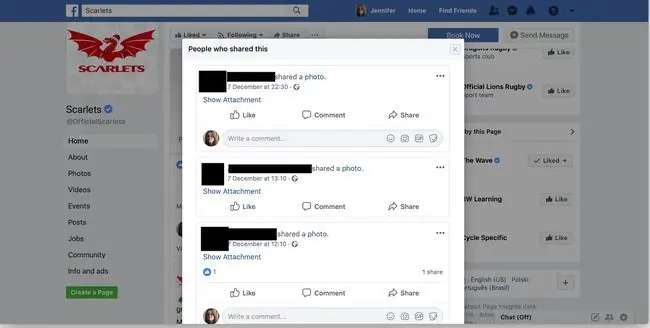
V závislosti od nastavení ochrany osobných údajov danej osoby možno neuvidíte všetkých, ktorí príspevok zdieľali.
FAQ
Ak ma niekto zablokoval, uvidí môj príspevok, ak ho zdieľal jeho priateľ?
Keď vás niekto zablokuje, nič z toho, čo uverejníte alebo zdieľate, nebude vidieť bez ohľadu na to, kto iný to môže zdieľať. Jediný spôsob, ako by videli jeden z vašich príspevkov, je, ak by ich spoločný priateľ uverejnil vlastnú snímku obrazovky originálu.
Ako odstránim príspevky zdieľané z mojej stránky na Facebooku?
Nemôžete odstrániť konkrétny príspevok, ktorý zdieľal niekto iný, ale môžete odstrániť pôvodný príspevok. V pravom hornom rohu príspevku vyberte tri bodky > Presunúť do koša > Presunúť. Všetky opätovné príspevky alebo zdieľania budú prázdne.






